电脑启动后出现英文怎么解决 win10电脑开机出现英文界面怎么改为中文
更新时间:2023-09-20 08:36:15作者:xiaoliu
电脑启动后出现英文怎么解决,当我们打开电脑时,通常期望看到熟悉的中文界面,有时候我们可能会遇到开机后出现英文界面的情况。这种情况可能会让人感到困惑和不便,特别是对于不熟悉英文的用户而言。如何解决这个问题呢?在接下来的文章中,我们将介绍一些方法,帮助你将Win10电脑开机界面从英文改为中文,让使用电脑变得更加方便和舒适。
步骤如下:
1.脑开机后,点击左下角的“开始—设置”。如图所示:
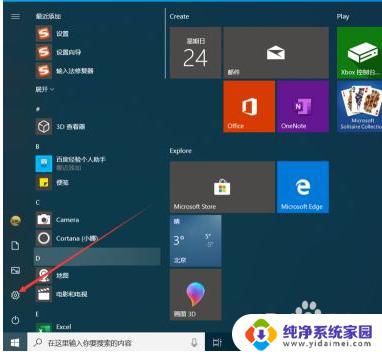
2.进入Windows设置界面后,点击“时间和语言”。如图所示
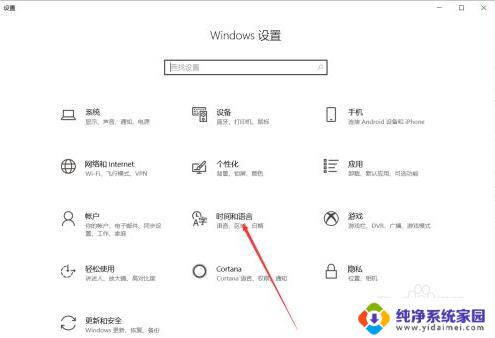
3.进入时间和语言界面后,点击“区域和语言”。如图所示:
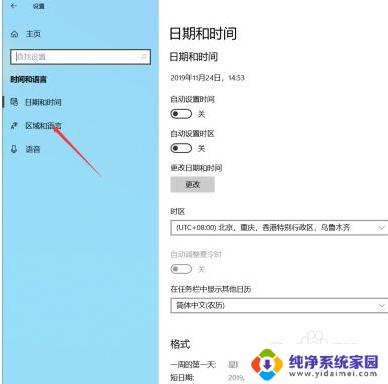
4.进入区域和语言界面后,点击“管理语言设置”。如图所示:

5.进入管理界面后,点击“复制设置”。如图所示:
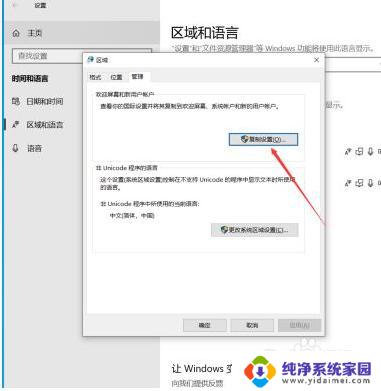
6.进入欢迎屏幕设置界面后,勾选“欢迎屏幕和系统账户”,然后点击确定。如图所示:
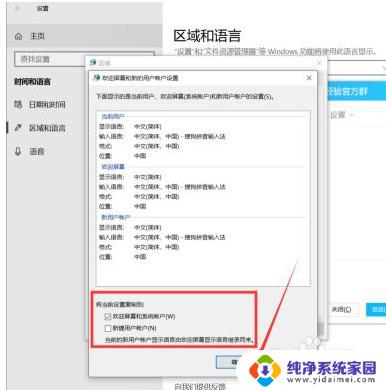
7.点击确定后,弹出更改显示语言提示界面。点击“现在重新启动”,等待系统重启后,开关机界面就显示中文了。如图所示:
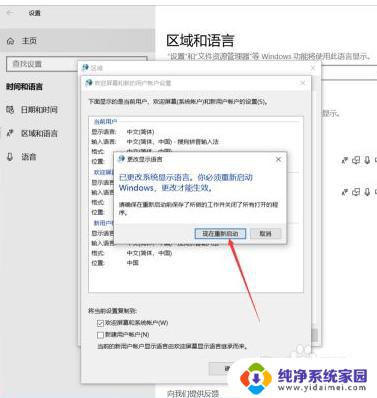
以上就是电脑启动后出现英文的解决方法,希望可以帮到有此问题的用户,请按照小编提供的方法进行解决。
电脑启动后出现英文怎么解决 win10电脑开机出现英文界面怎么改为中文相关教程
- win10开机出现两行英文 电脑开机出现英文字母无法开机应该怎么办
- win10笔记本电脑开机老是语言错误 win10电脑开机出现英文解决方法
- 电脑出现error win10怎么解决 电脑出现error如何解决
- win10商店英文改中文:Win10商店应用英文改中文,轻松实现系统语言切换
- 电脑桌面temp文件夹 Win10浏览器启动后桌面出现TEMP文件夹如何处理
- win10怎么把英文改成中文 win10修改系统语言为中文的方法
- win10开机不出现登录界面 win10开机后黑屏不显示登录界面
- 电脑英文模式怎么切换中文 Windows10系统如何将英文语言修改为中文语言
- 中文版win10改纯英文版 注册表怎么改 Win10怎么将用户文件夹改为英文
- 电脑重置后激活win10 win10系统重置后出现激活问题怎么解决
- 怎么查询电脑的dns地址 Win10如何查看本机的DNS地址
- 电脑怎么更改文件存储位置 win10默认文件存储位置如何更改
- win10恢复保留个人文件是什么文件 Win10重置此电脑会删除其他盘的数据吗
- win10怎么设置两个用户 Win10 如何添加多个本地账户
- 显示器尺寸在哪里看 win10显示器尺寸查看方法
- 打开卸载的软件 如何打开win10程序和功能窗口